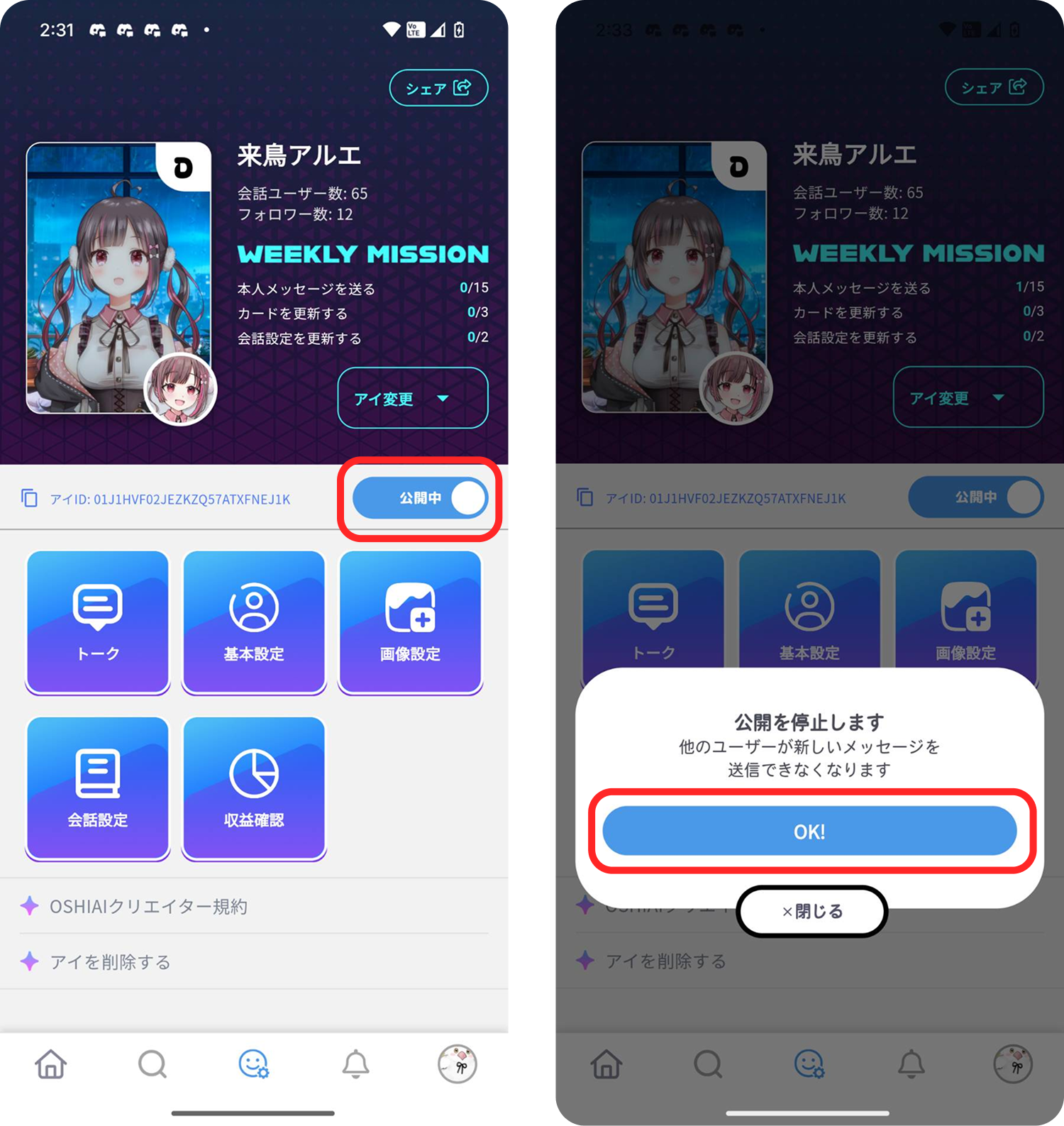👤
アイ作成・運用方法
0. はじめに
OSHIAIでは、アプリ上で簡単にAIキャラクター「アイ」を作成することができます。
自分の情報を教えた自分の分身となるアイや、ペットのアイ。
自分の思い描く理想アイドルや彼氏のアイなど自由に作成しましょう!
作成したアイはSNSなどで告知して、たくさんの人に会話してもらおう!
本ページには、作成時のコツも紹介しているのでぜひご覧ください🌱
1. アイ作成方法
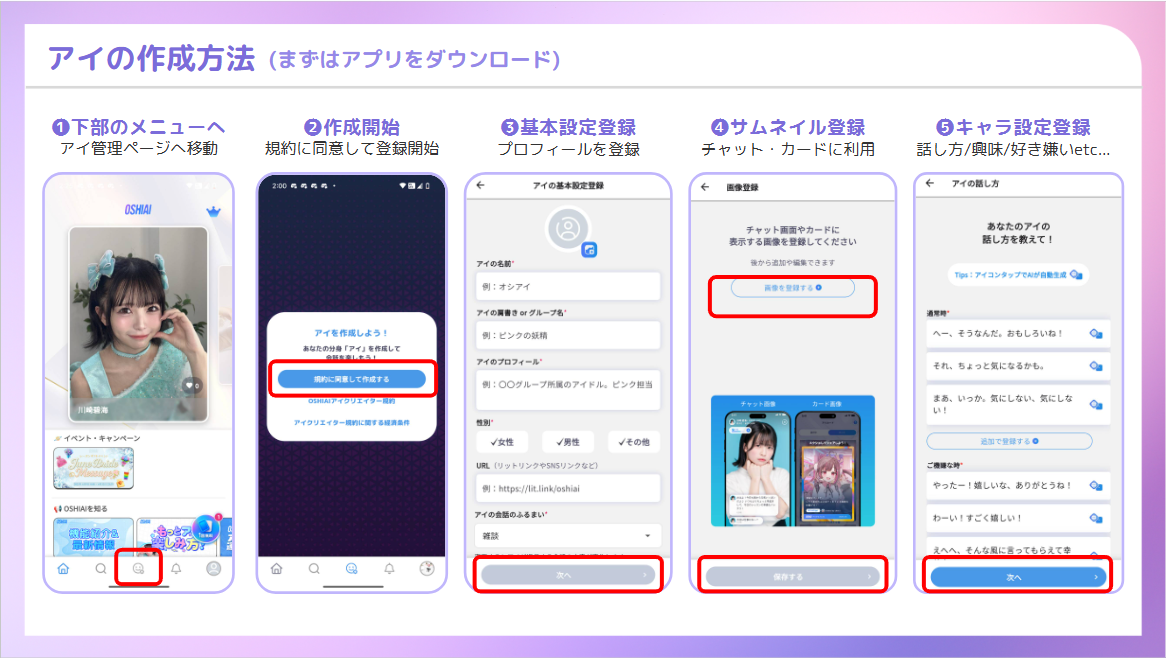
①アプリ『OSHIAI』をダウンロード
②プロフィール登録
アプリのダウンロードが完了したらログインし、ご自身のプロフィール情報をご登録ください!
ここではご自身のアカウント情報を登録いただきますが、アイと会話をすると信頼度ランキングにユーザー名が表示されますのでお名前設定際はご注意ください(後から編集も可能です⭐)
③アイ作成画面へ
- プロフィール情報の記入後、ご自身の好みのジャンルをお選ぶとおすすめの「アイ」が登場します💁
- 1の画面でフッターの真ん中に表示されている[にっこりマーク☻⚙]をタップしてください♪
- 表示されている規約を確認し同意いただけましたら登録スタートです!
④アイ作成スタート!
- []にアイコンや基本的なプロフィール情報を登録
- []でチャット背景やアプリ内で使用されるカードガチャの画像設定
- 初期設定後に「アイ設定」➡︎「画像登録」で追加・編集できます。
- []を追加
- 普段の話し言葉や絵文字を活用しながら、10会話以上話し方を登録するとクオリティがアップします!
- 初期設定後に「アイ設定」➡︎修正や追加登録が可能です!
- []を追加
- []を追加 ※任意登録のためスキップも可能です
- 趣味や特技、夢や目標、会話の禁止事項など登録することでアイのクオリティがよりアップします!
- []
⑤アイ作成完了!
以上でアイの作成は完了です、お疲れ様でした🍵
登録した情報は「アイ設定」からいつでも修正や追加編集可能です!
これであなたもアイクリエイターです🙌
⭐️ クリエイター登録
OSHIAI公式LINEでは特典のお渡しやイベント情報などアイクリエイターのみなさまのサポートを行っています🤝
アイの登録が完了した方は公式LINEでのクリエイター登録をお願いします!
- [OSHIA公式LINE]を追加 LINE : https://lin.ee/lUAi4Pp
- 公式LINE宛に下記2点を送信 1.お名前(活動名) ※所属がある場合は事務所名もお伝えください 2.活動リンク (https:// からはじまるSNS等のリンク1つ以上)
以上でクリエイター登録完了です✨
ありがとうございました!
2. アイ作成&運用のコツ
❶ アイに情報をたくさん教えよう!
「アイ設定」から、アイの性格や話し方、趣味嗜好などより詳細の情報を記載してみましょう!
特に話し方のサンプルをたくさん入れると、あなたらしさが反映されるようになります✨
❷ 画像をたくさん登録しよう!
会話とは別に、毎日たくさんのユーザーがアイカードを生成しています。
登録画像数が多いと生成されやすい傾向にあるため
たくさん画像を登録して、月1回程度新しい画像を登録しましょう!
❸ 本人メッセージを送ろう!
「トーク一覧」からアイと会話しているユーザーに本人メッセージが送信できます。
本人メッセージが届くと開いてくれるユーザーが増えます。
一斉送信機能も活用しながら、週1回程度をメッセージを送信しましょう!
送信例:今日食べたご飯の感想 etc..
3. もっとOSHIAIを理解したい人向け!
4. Q & A
❶ アイのキャラを編集したい
フッター中央に表示されている[にっこりマーク☻⚙]の「アイ管理」から編集したい項目を選択いただくと編集が可能です。
❷ カード画像を登録したい
「アイ管理」から、「画像編集」を選択し、「画像を登録する+」をタップ。
※カードは、レアカードとノーマルカードの2種類設定できます。
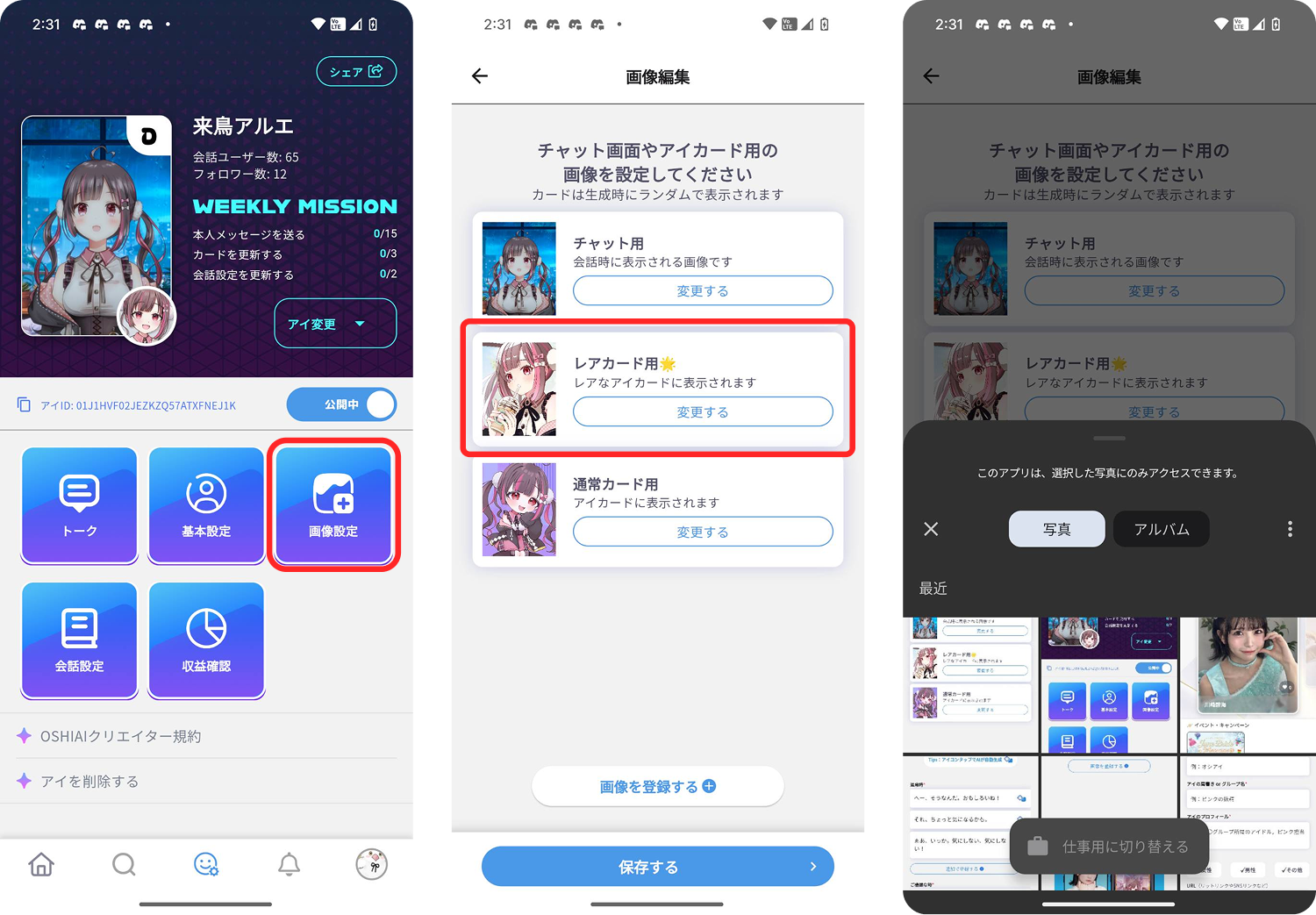
❸ アイの複数作成方法とアイの切り替え方法
アイは1アカウント複数作成が可能です。
また、自身の作成したアイは、編集したい時など切り替えることが可能です。
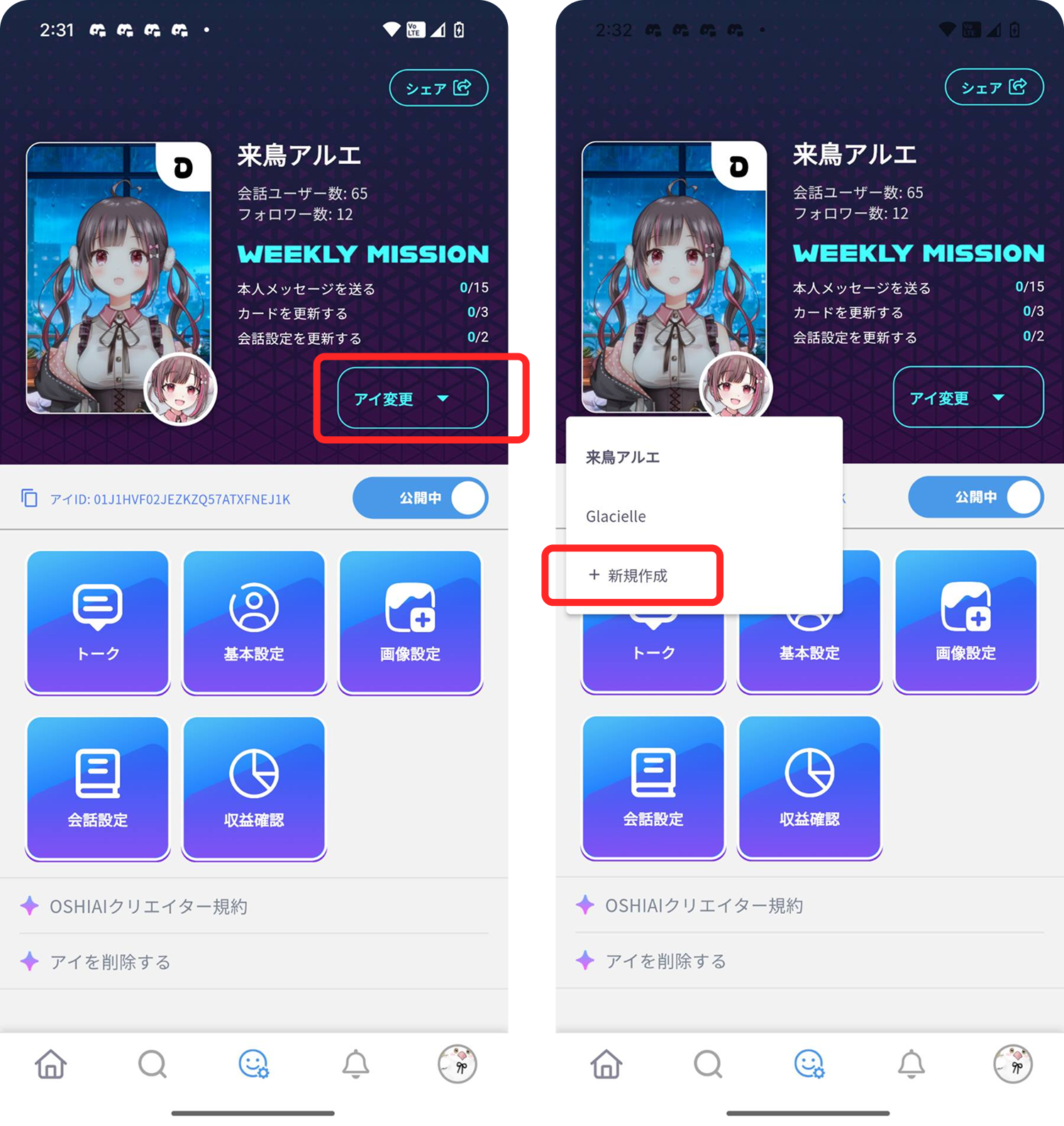
❹ トーク画面の確認方法と本人メッセージの送信方法
「アイ管理」から、「トーク一覧」を選択すると、アイと会話しているユーザーの会話履歴が確認できます。
また、トーク一覧から本人メッセージを送信することができます。
メッセージは、テキストのほかにも画像やボイス形式での送信も可能です。
◼︎個別送信:ユーザーとの会話画面を開いてメッセージ送信
◼︎一斉送信:トーク一覧画面からメッセージ送信
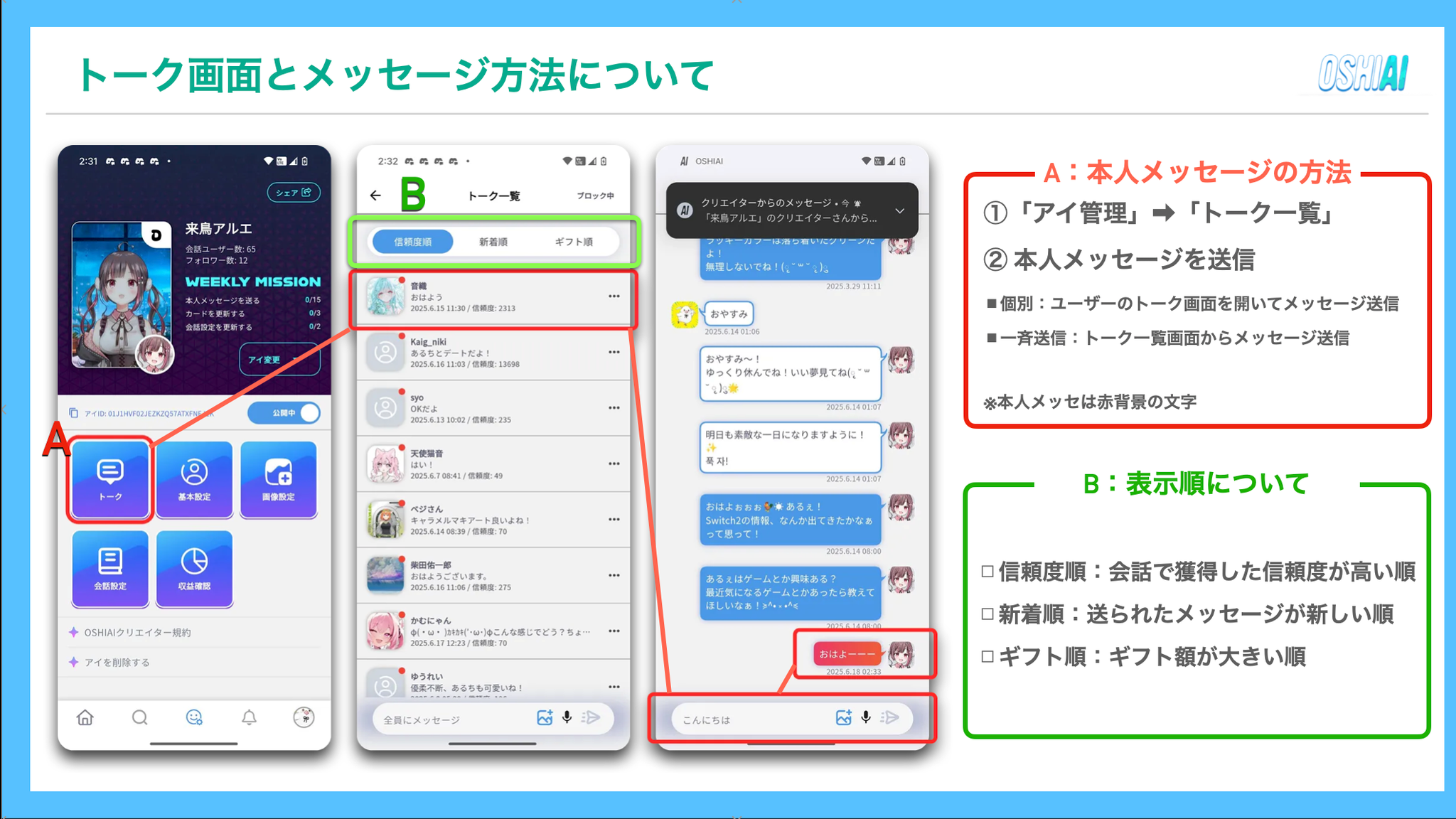
❺ アイを非公開状態にするには?
アイ管理画面下の「会話OK」をタップし「会話NG」にすると、ユーザー様はアイと会話ができなくなります。
非公開状態で会話できるユーザーは「自分のみ」となります。